hogyan kell játszani PS1 játékok a Windows PC
- részvények
- 0
- 0
- 0
- 0
- 0
- 0
- 0
- 0
- 0
- 0
- 0
- 0
- 0
- 0
- 0
ebben az útmutatóban arról fogunk beszélni, hogy “hogyan kell PS1 játékokat játszani A Windows PC-n”. Ne feledje, hogy vannak más emulátorok is, mint például az ePSXe, de ez már elavult, és plugineket igényel a megfelelő működéshez, ellentétben a DuckStation-vel, amely nagyon jól működik.
a kilencvenes években a Nintendo és a Sega közötti brutális verseny után ki gondolta volna egy pillanatra, hogy a Sony lassan bevonul egy olyan konzollal, mint a PlayStation? Mivel a Sega már küzdött a konkurenciával, a PS1 csak még több gondot és nehézséget okozott.
a Sony akkoriban nem játszott. Sok játékot készítettek, amelyek meggyőzték az Ügyfelet, hogy azonnal megvásárolja a konzolt. Ilyen játékok a Crash Bandicoot, a Metal Gear Solid, A Silent Hill, a Spyro, a Medievil és mások, amelyek a mai napig kísértik a játékosokat. (Nem csoda, hogy a rajongók miért sürgetik a feldolgozásokat minden egyes nap).
ha véletlenül hirtelen nosztalgiahullám ment át az ereiden, ne félj, mert van egy emulátor, amely képes bármilyen PS1 játék emulálására. Ez az emulátor a Duckstation. Egy finom és egyszerű emulátor, amely sok embernek segít abban, hogy bármilyen játékot játsszon a platformról. Gyere és olvass el mindent erről az emulátorról lent.

mi az a DuckStation?
a DuckStation egy új PlayStation 1 emulátor, amely a pontosságot, a sebességet és a lejátszhatóságot biztosítja az alacsony kategóriájú számítógépekhez, valamint a csúcskategóriákhoz. Míg az emulátor a lehető legpontosabbnak ígérkezik, a fejlesztők a teljesítményt próbálják kiemelt fontosságúvá tenni. Az emulátor könnyedén navigálhat az egykor legjobb PS1 emulátorhoz, az ePSXe-hez képest.
ezt a finom emulátort letöltheti a hivatalos Github oldalról. Ahhoz, hogy naprakész legyen a legújabb frissítésekkel, erősen ajánlott könyvjelzővel ellátni a linket. Miután letöltötte az emulátort, be kell szereznie a BIOS-t a program elindításához és természetesen a játékhoz.
vegye figyelembe, hogy a játékrégiók és a BIOS-régiók eltérése néha kompatibilitási problémákat okozhat, ezért erősen ajánlott a BIOS-t a megfelelő régióval egyeztetni.
hogyan kell telepíteni a DuckStation-t?
a DeSmuME, Redream és PPSSPP-hez hasonlóan a DuckStation egy önálló emulátor, amely nem rendelkezik telepítővarázslóval. A telepítés egyszerű, kivonat a Zip / Winrar, amely tartalmazza az emulátor, és akkor jó menni. Mint mindig, az emulátort a C/meghajtón kívül másra kell helyeznie.
hogyan kell beállítani a DuckStation-t?
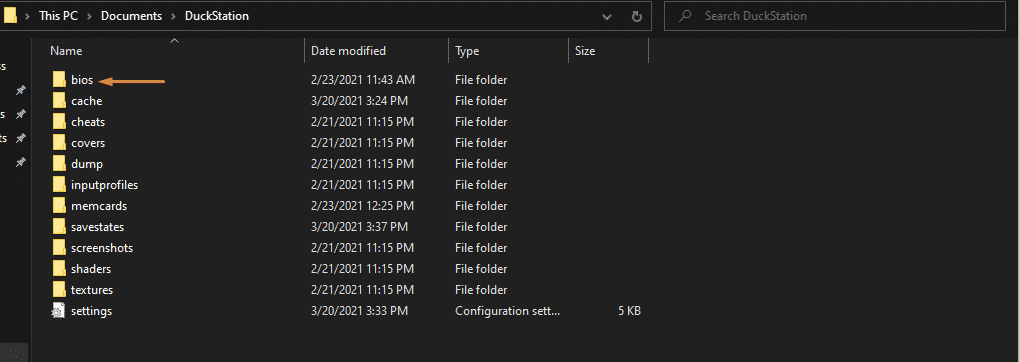
csakúgy, mint a PCSX2, a DuckStation plug-ineket és BIOS-t igényel a működéshez, ezek nélkül sok szerencsét az emulátor futtatásához. Ezek alapvető szoftverdarabok, amelyek lehetővé teszik a program működését. Miután megkapta őket, és beállította az emulátort, nem kell újra elvégeznie a processzor konfigurálását az emulátorban, mivel a BIOS könyvtárba kerülnek.
így kell kinéznie a BIOS fájloknak a mappában :
Hogyan ellenőrizhetem, hogy melyik BIOS-t használom a DuckStation-en?
a DuckStation segítségével könnyű felismerni, hogy melyik BIOS-t használja. Az emulátor két futtatható: az első egy nogui-x64-ReleaseLTCG, a másik pedig qt-x64-ReleaseLTCG. Személy szerint nem láttam jelentős különbséget a nogui és a qt kiadás között, kivéve a különböző terveket. Ez tényleg attól függ, hogy mit szeretne használni. Lásd alább, hogy ellenőrizze, hogyan néznek ki.
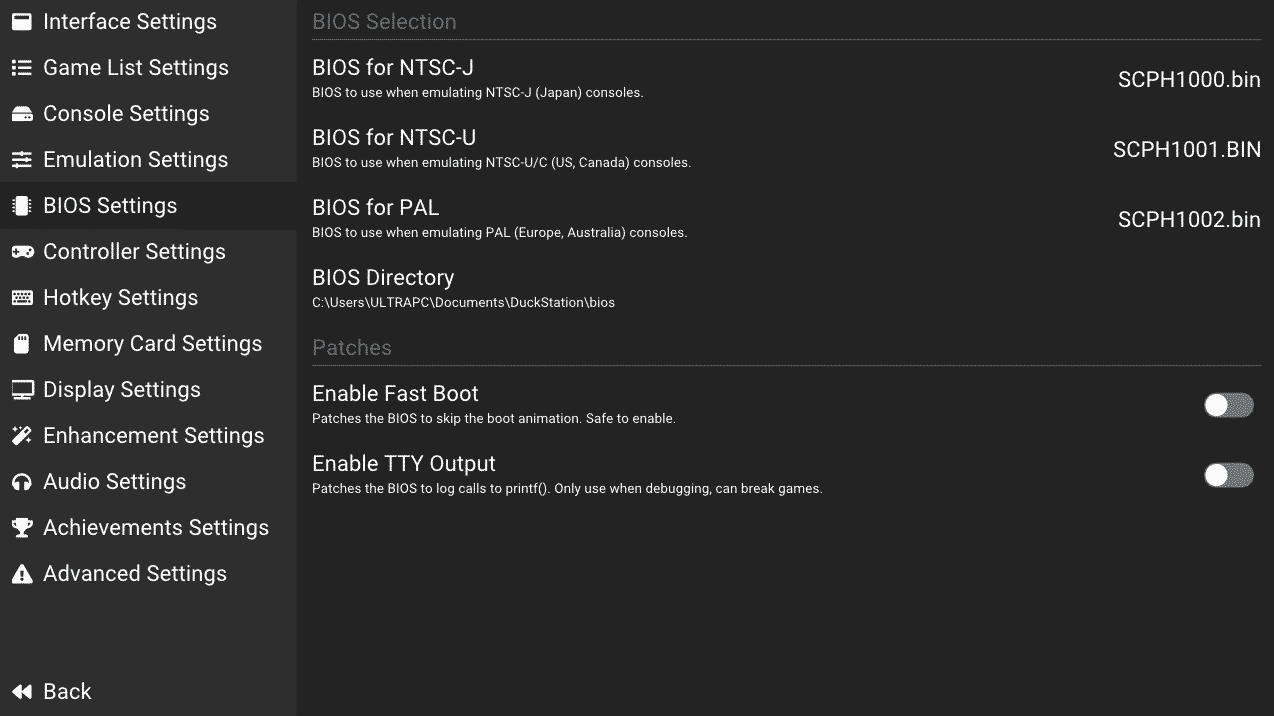
mint látható, az emulátor úgy van felépítve, hogy felismerje a játék régiójának megfelelő BIOS-t. Tegyük fel például, hogy importáló játékot akart futtatni, és rendelkezik a japán BIOS-szal, akkor a DuckStation ezt megteszi az Ön számára.
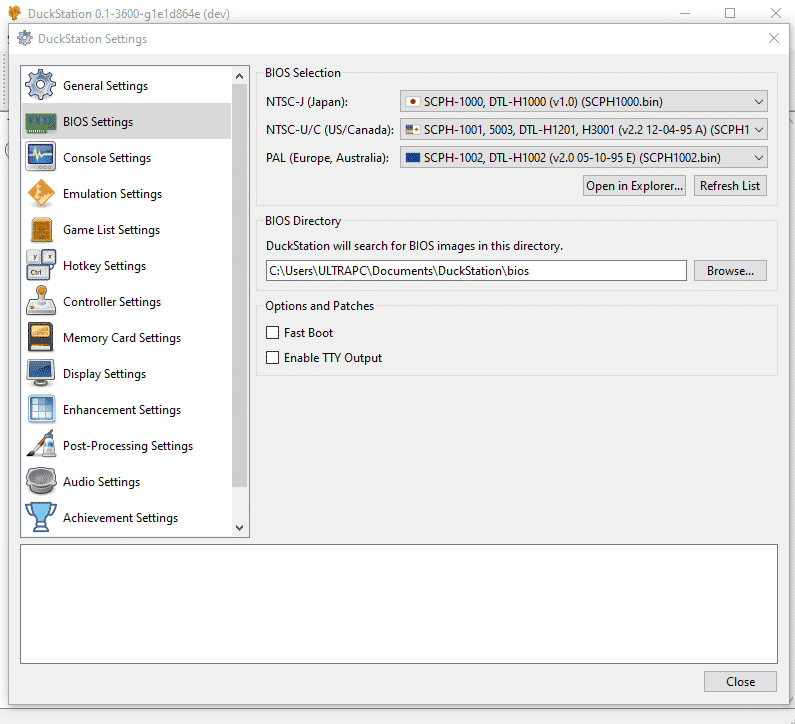
ez egy szép funkció, és időt takarít meg a bios-fájlok közötti oda-vissza váltáshoz minden alkalommal, amikor egy játékot egy másik régióból szeretne indítani.
hogyan konfigurálható a vezérlő a DuckStation használatával?
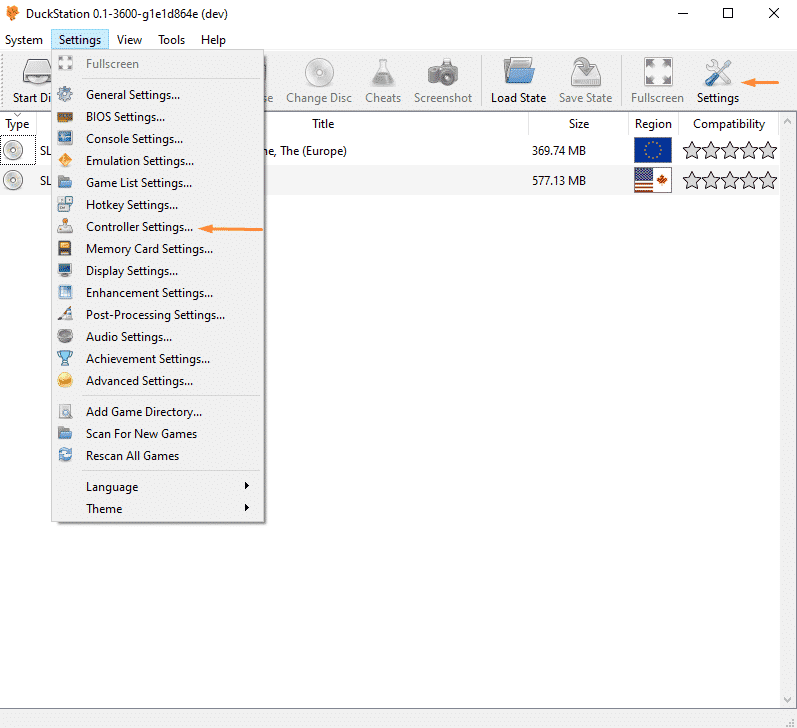
csakúgy, mint minden emulátor odakinn, DuckStation lehetővé teszi, hogy a vezérlő, egér/billentyűzet, vagy akár egy lightgun. A vezérlő beállításainak eléréséhez egyszerűen menjen a Beállítások tetejére a fentiek szerint. Vagy lépjen a Beállítások menüpontba a vezérlő beállításai a bal felső sarokban látható módon.
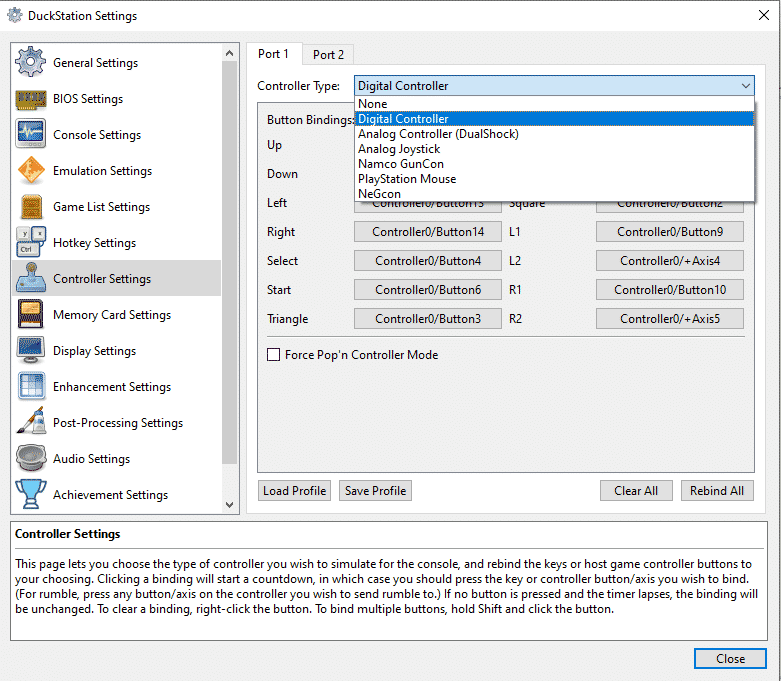
miután ezt megtette, megérkezik a fölötted lévő ablakhoz. Az emulátor alapértelmezés szerint úgy van beállítva, hogy a billentyűzet segítségével játsszon. Ezek megváltoztatásához egyszerűen nyomja meg a kívánt mezőt, majd nyomja meg a vezérlő gombját. Logitech F310-et használok ehhez az útmutatóhoz, és a dobozból működik. Csak nyomja meg a mezőket, és térképezze fel a vezérlőt. Abban az esetben, ha a Logitech vezérlő használatát is tervezi, csak fordítsa el a gamepad hátulján található kapcsolót, ha nem ismeri fel. Személy szerint azonban fel kell ismerni, hogy DirectInput vagy Xinput módot használ.
hogyan lehet aktiválni a Dualshock módot a Duckstation-en?
ha Dualshock 3/4 vagy Xbox vezérlőt használ, és a D-pad helyett az analóg botokkal szeretné játszani a játékokat, a megoldás egyszerű. A vezérlő típusának kiválasztásakor válassza az “analóg vezérlő (Dualshock)” lehetőséget. Ez az, a botokat fel kell ismerni a játékokban.
hogyan kell játszani a PS1 játékokat a számítógépen
miután kéznél van a játék, hozzon létre egy mappát, nevezze el, amit csak akar, és tegye be a játékot. Irány a Beállítások A játéklista beállításai. Egy képernyőnek így kell megjelennie:
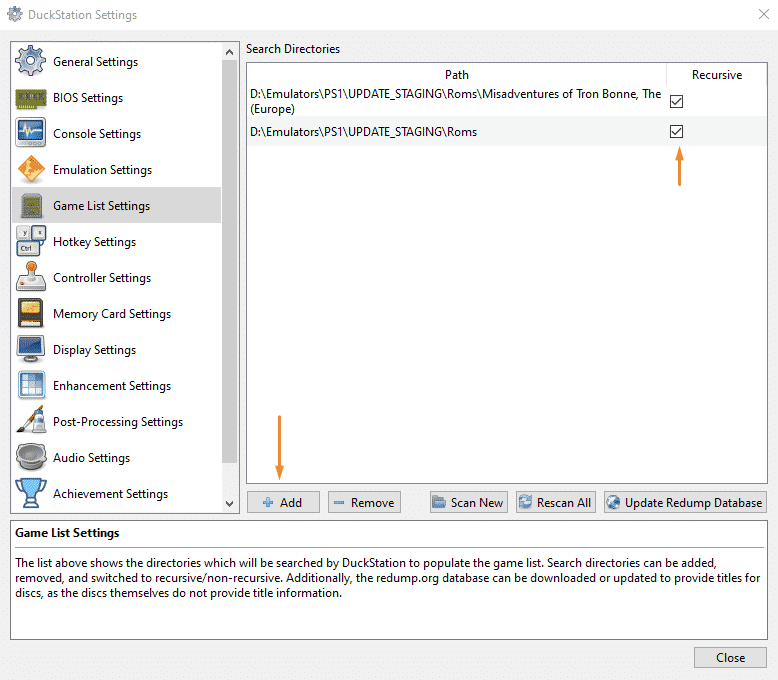
alapvetően, amit most csinálsz, az a játék könyvtár mappájának hozzáadása az emulátorhoz. Tehát legközelebb, amikor elindítja a játékot, ez így jelenik meg:
ha manuálisan szeretné futtatni a játékot, csak menjen a Start lemezre, és futtassa a játékot onnan. De személy szerint jobban szeretem a fent bemutatott módszert.
hogyan lehet javítani a grafikát a DuckStation használatával?
ebben a részben meglátjuk, hogyan javíthatja a grafikát az emulátor segítségével, hogy jobban nézzen ki, mint az igazi. Az ePSXe-től eltérően a DuckStation számos olyan funkciót kínál, amelyek jobbá teszik, mint a fent említettek. Ellenőrizze az alábbi információkat!
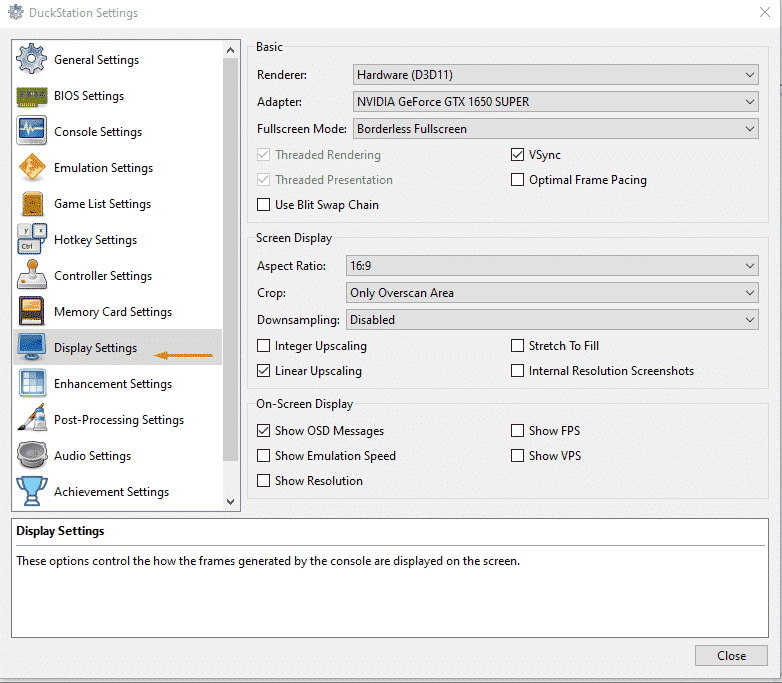
Megjelenítési beállítások
ebben a részben a megjelenítési beállításokba merülünk, és az egyes opciók mit tesznek. A szakasz 3 mezőre oszlik: Basic, Screen Display és On-Screen Display. Lássuk, mit csinál minden egyes lehetőség.
- Basic
az első opció a Duckstation-en használható Renderelőt mutatja. Az emulátorban 4 renderelő található: Hardver D311, OpenGL, Vulkan és szoftver. Ha nagyon alacsony szintű számítógépe van, akkor ajánlott ragaszkodni a D311-hez vagy az OpenGL-hez. Ha AMD GPU-t használ, akkor határozottan úgy dönt, hogy bejelöli a Vulkant.
másodszor, ott van az adapter. Ennek a GPU nevének kell lennie, nem pedig az alapvető Microsoft Renderernek.
harmadszor, ott van a teljes képernyős mód, amelyben kiválaszthatja a kívánt felbontást az alábbiak szerint:
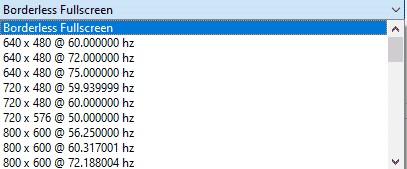
a többi lehetőség, az optimális keret-ingerlés és a Blit Swap lánc használata nem feltétlenül szükséges, de ha kíváncsi vagy, mit csinálnak, ellenőrizze alább:
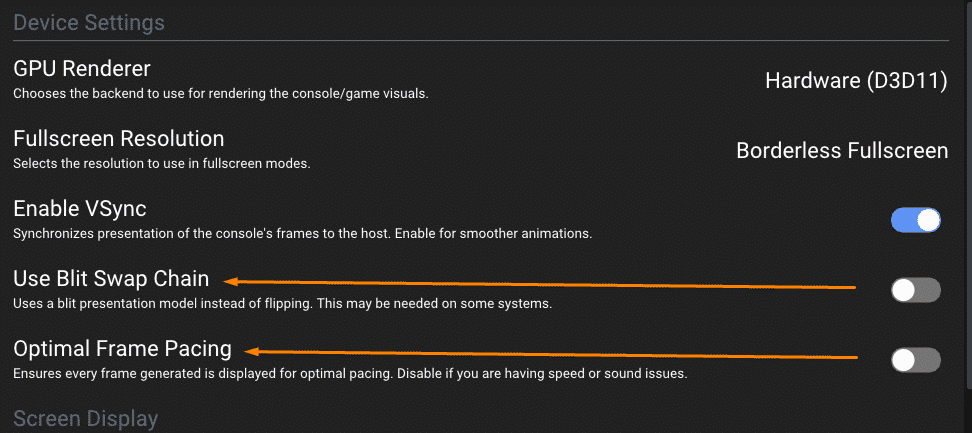
- képernyő kijelző
ez a szakasz nem igényel sok magyarázatot, mivel minden elég világos. Megvan a képarány, amely elérheti a 32:9-et. Van olyan mintavételezés, amely hatalmas szerepet játszik a vegyes 2D/3D játékok Általános képminőségének javításában. Ezt a lehetőséget azonban a DuckStation emulátor gyakran nem javasolja 3D-s játékok használatakor, és csak a hardveres megjelenítőkre vonatkozik. Tehát, ha szoftvert használ, előfordulhat, hogy egyáltalán nem lát különbséget.
ezután megkaptuk az Integer Upscaling-et, amely élesíti a képminőséget, megnyújtja a kitöltést, lineáris Felnagyítást és belső felbontású képernyőképeket.
- On-Screen Display
Összefoglalva ezt a részt, ez az egész a teljesítményének ellenőrzésére az emulátor. Például bejelölheti az FPS megjelenítése jelölőnégyzetet a képkockasebesség ellenőrzéséhez. Van még VPS, amely megmutatja a képkockák számát (vagy Vsyncs) másodpercenként kijelző a rendszer a jobb felső sarokban a program.
ezenkívül bejelölheti az emulációs sebesség megjelenítése jelölőnégyzetet, hogy ellenőrizze a rendszer sebességét a program jobb felső sarkában. Végül van egy Show felbontás, amely nyilvánvaló.
bővítési Beállítások

- Rendering fejlesztések
az egyik jellemzője, hogy a DuckStation egy ajánlott emulátor felett ePSXe az érdekes tartozék beállításokat. Ezek a Beállítások nemcsak a PS1-et teszik nagyszerűvé, hanem jobbá is, mint az eredeti hardver.
első pillantásra láthatjuk a belső felbontási skálát. A DuckStation képes akár 9x méretezésre is, ami ebben az esetben 4K felbontást jelent. Lent, van Multisample Antialiasing. Az emulátor rengeteg lehetőség közül választhat, mivel a felhasználók akár 16x SSAA-t is választhatnak.

- kijelző fejlesztések
a DuckStation egyik legjobb tulajdonsága, hogy olyan PAL játékokat kényszerít, amelyek általában 60 Hz alatt futnak a kívánt frekvenciára.
ezenkívül a Chroma simításnak köszönhetően kiegyenlítheti a 24 bites tartalom, általában az FMV (Full Motion Video) színátmenetek közötti blokkolást.
- PGXP (precíziós geometria transzformációs csővezeték)
Visszatekintve, a PS1-nek volt néhány ingatag sokszöge és vetemedett textúrája, amelyek akkoriban a normák voltak. Sajnos, az emberek, ezekben a napokban már megszokták, hogy éles textúrák és rögzített sokszögek. Így, sokan nehezen játszanak olyan játékokat, amelyek rendelkeznek ilyen dolgokkal.
szerencsére a DuckStation lefedte érdekes funkcióit. Az alábbiakban a geometriai korrekció és a textúra korrekció engedélyezése és letiltása közötti összehasonlítást látjuk.
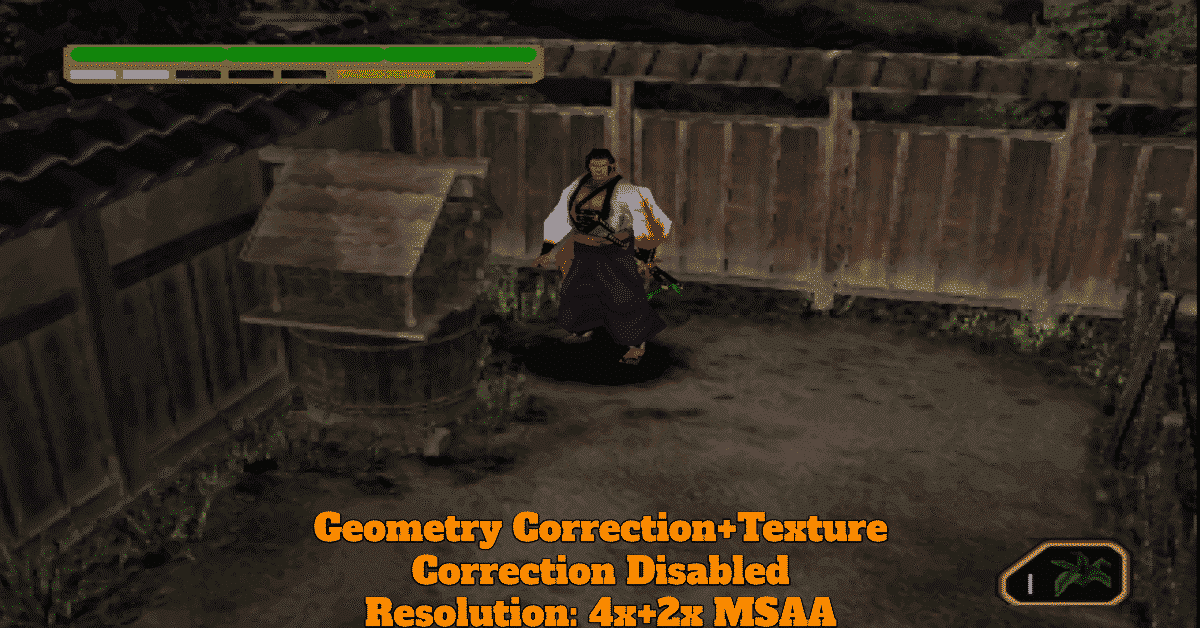
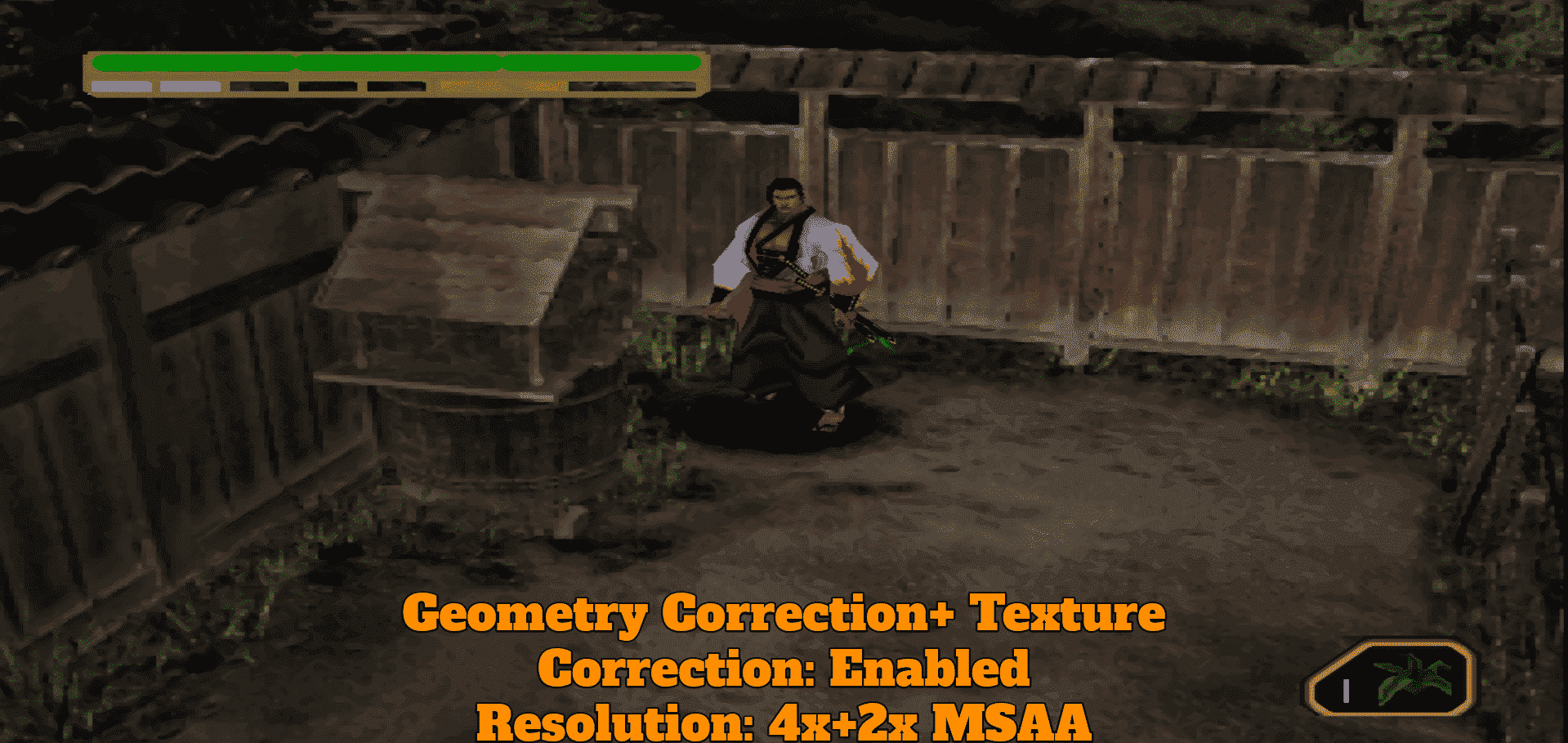
ne feledje, hogy ez a funkció nem működik minden játék a rendszer, és meg kell várni néhány hibák és hibák homályos címeket, de amennyire a teszt ment, ezek a hibák vagy hibák nem tört a játék. További frissítésekkel szerintem az emulátor sokkal jobb lesz.
elfelejtettem megjegyezni, hogy a bemutatott játékban a “selejtezési korrekció” és a “vetítési pontosság megőrzése” volt. Ó, és ha kíváncsi vagy, a bemutatott játék itt a Soul of the Samurai.
További részletes példák
Geometriai korrekció + textúra korrekció: engedélyezve
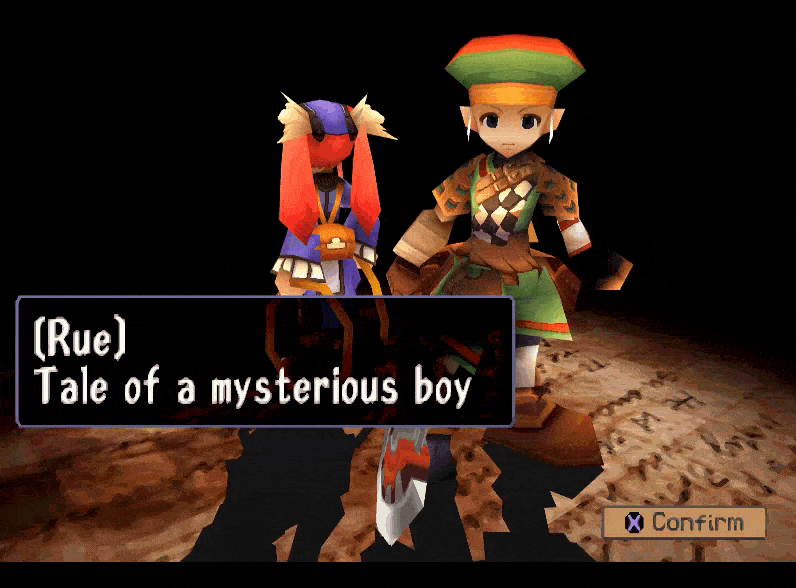

geometria Correction + Texture Correction: Disabled
remélem, hogy ez a két példa megmutatta a különbséget a PGXP mód engedélyezésekor és letiltásakor. Abban az esetben, ha kíváncsi vagy, az említett játékot a sors szálainak hívják.
utófeldolgozó hatások
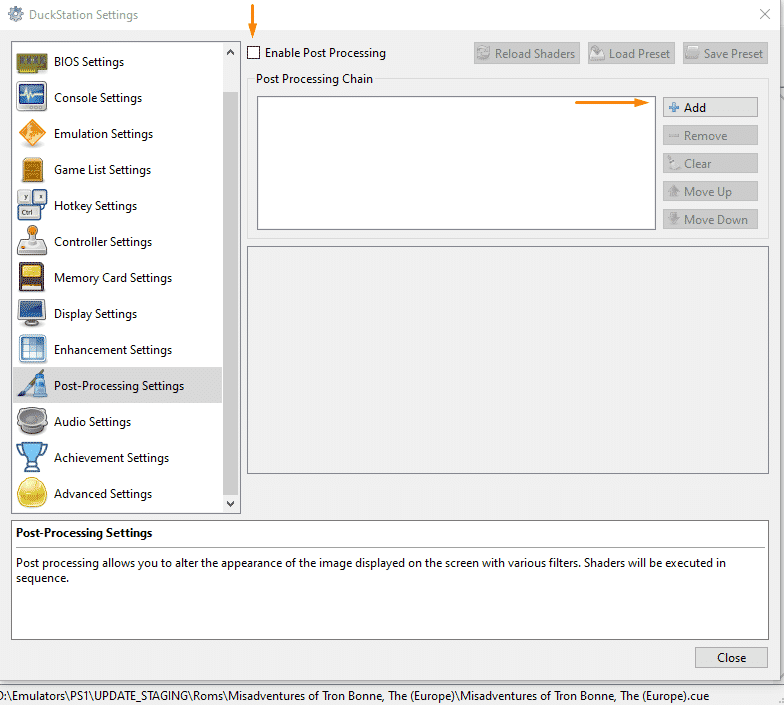
alapvetően az utófeldolgozás lehetővé teszi a játékok megjelenésének és megjelenésének megváltoztatását különböző szűrők használatával.
ha megnyomja a +add gombot, egy kis ablak jelenik meg, mint ez:
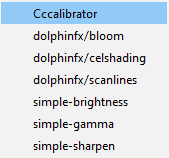
Minden opció jelent valamit, akkor élesíteni a képet, javítja scanlines, a gamma, a virágzás, és mindent, amit akar. Élvezze a kísérletezést, amíg meg nem kapja a kívánt eredményt.
Teljesítménybeállítások a DuckStation-en
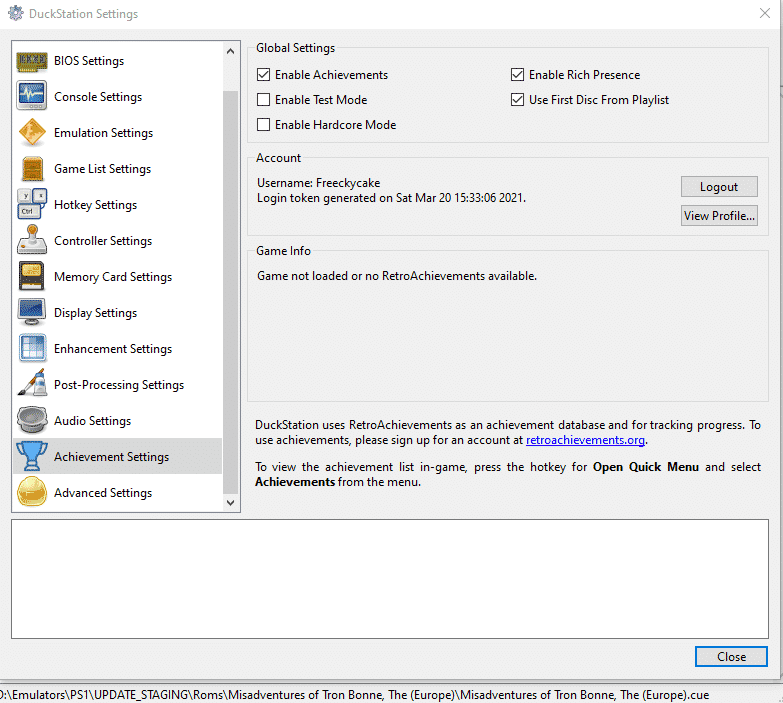
egy másik funkció, amely a DuckStation-t jobbá teszi, mint az ePSXe, az eredményei. Csak győződjön meg róla, hogy engedélyezze őket a beállításokat, mint én. Ha szeretné ellenőrizni, hogy az emulált játéknak van-e eredménye, lépjen át a Retroachievements webhelyre, és ellenőrizze, hogy a játék ott van-e.
vegye figyelembe, hogy az eredmények működéséhez létre kell hoznia egy fiókot a hivatalos weboldalon.
hogyan kell használni a csalásokat a DuckStation – ben?
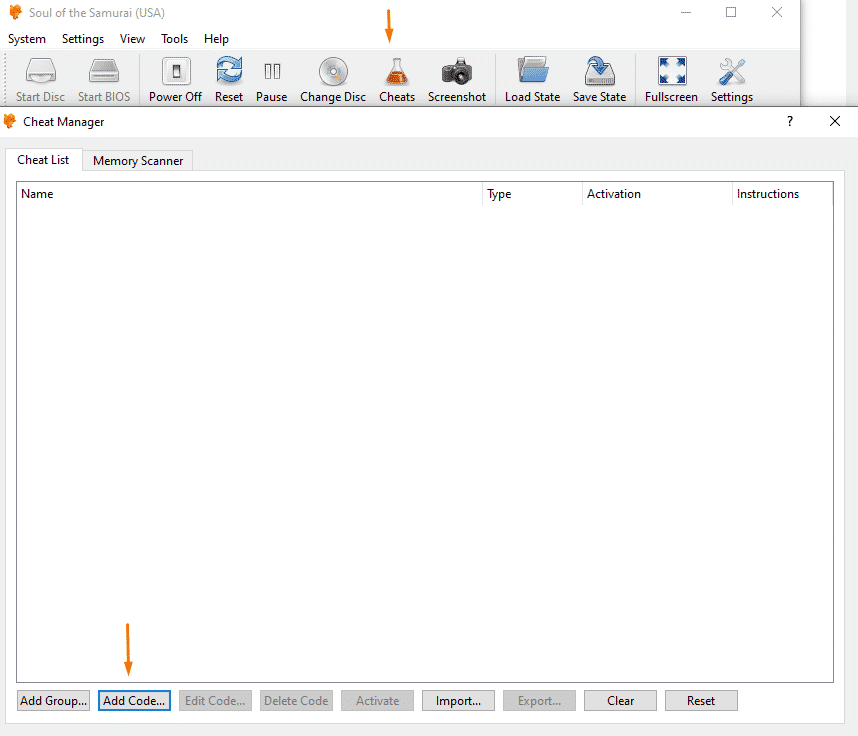
csakúgy, mint minden emulátor, a DuckStation rendelkezik cheat manager opcióval. A DuckStation ugyanazzal az ePSXe eszközzel rendelkezik a csalások használatakor, mivel rendelkezik egy automatikus eszközzel, amely azonnal felismeri a csalásokat, egyszerűen letöltve őket az internetről.
mindenesetre a csalások kézi aktiválásához először indítsa el a játékot, menjen a cheats oldalra, és egy kis ablak jelenik meg. Ezután nyomja meg a gombot kód hozzáadása. Alternatív megoldásként, ha a játékában automatikus csalások észlelése van, valami ilyesmit fog látni, amikor belép a csalási listába:

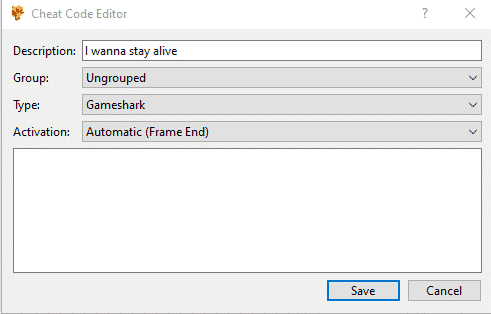
adja meg a csaló leírását, és írja be a cheat kódot az alábbi üres helyre. Győződjön meg arról, hogy Gameshark csalást használ, különben nem fog működni. Ha azt szeretnénk, egy csaló honlapján, fej-ra GameGenie ‘ s.
hogyan lehet törölni a in-Game ment a DuckStation?
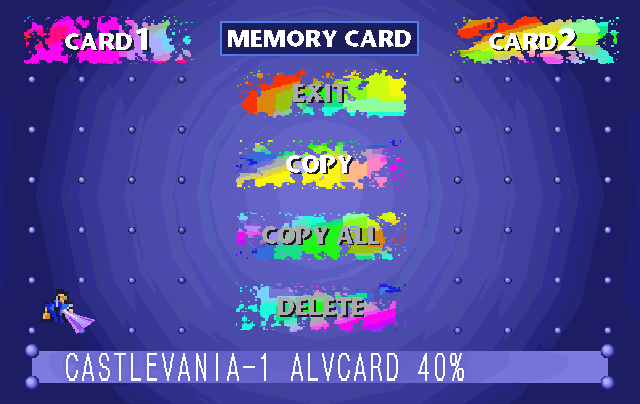
a bios elérésével felszabadíthat egy kis helyet a tényleges PS1 memóriából. A hozzáféréshez menjen a rendszer> futtassa a Bios-t. Miután ezt megtette, látnia kell egy olyan képernyőt, mint a fenti. Ezután nyomja meg a memóriakártya gombot, és kezdje el törölni a kívánt elemet.
Hogyan Frissíthetem A DuckStation-T?
a DuckStation rendszeresen frissül. Akár kicsi, akár nagyobb, mindez egy dologra vezethető vissza; frissítések, amelyek tovább javítják az emulátort. Annak ellenőrzése, hogy a yourDuckStation rendelkezik-e függőben lévő frissítéssel. Keresse meg a > Súgót a frissítések kereséséhez.
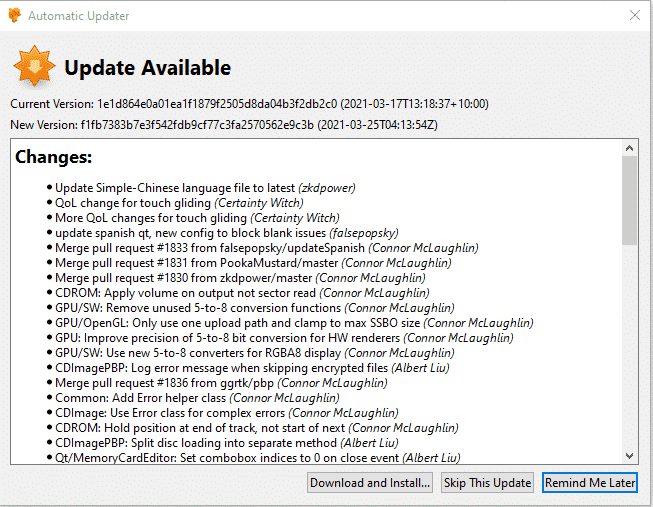
következtetés:
ha valamilyen nosztalgiára vágyik, a DuckStation ott lesz az Ön igényeinek kielégítésére. A DuckStation egy burgonya PC-n fut, tisztességes sebességgel, és nem igényel egy agyat, hogy megkapja. Mielőtt bezárnám ezt az útmutatót, íme néhány játék, amelyet ajánlok: Parasite Eve 1, Silent Hill, Panzer Bandit és Klonoa. Remélem, élvezni fogja őket.
ennyi az útmutató, köszönöm, hogy elolvasta!




